Спосіб 1: Екран включення ПК
Перший варіант визначення версії BIOS на комп'ютері або ноутбуці під керуванням Windows 7 має на увазі перегляд інформації, яка на кілька секунд з'являється на екрані під час запуску пристрою. Часто там присутні не тільки назва, а й версії включені. Зверніть увагу на зображення нижче, щоб знати приблизне розташування необхідної написи і розглянути її.
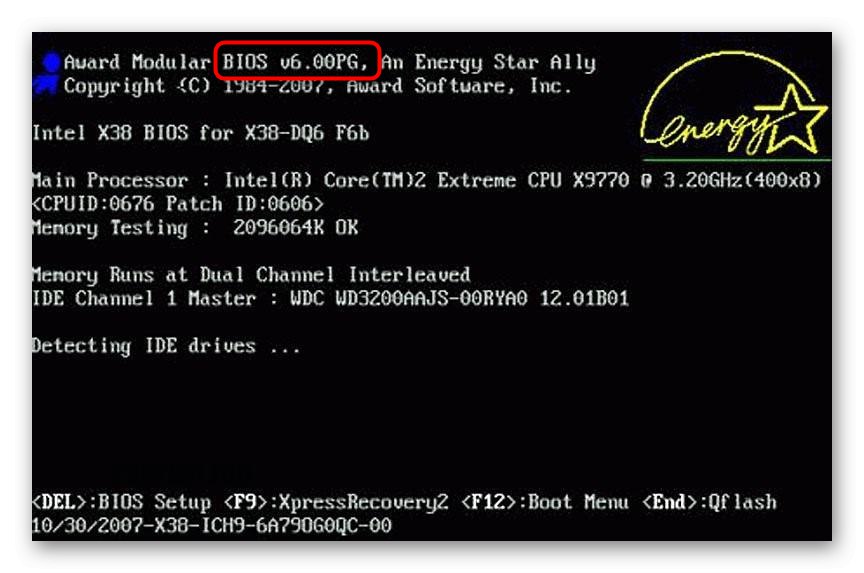
Якщо виявити рядок з версією BIOS таким способом не вдалося, цілком можливо, що в цій збірці вона просто не відображається на екрані завантаження. Тоді переходите до виконання наступних методів.
Спосіб 2: Меню BIOS
Ви можете увійти в сам BIOS і використовувати його меню для визначення версії вбудованого ПЗ. Детально про вхід в БІОС при включенні комп'ютера читайте в іншому нашому матеріалі за посиланням нижче.
Докладніше: Як потрапити в BIOS на комп'ютері
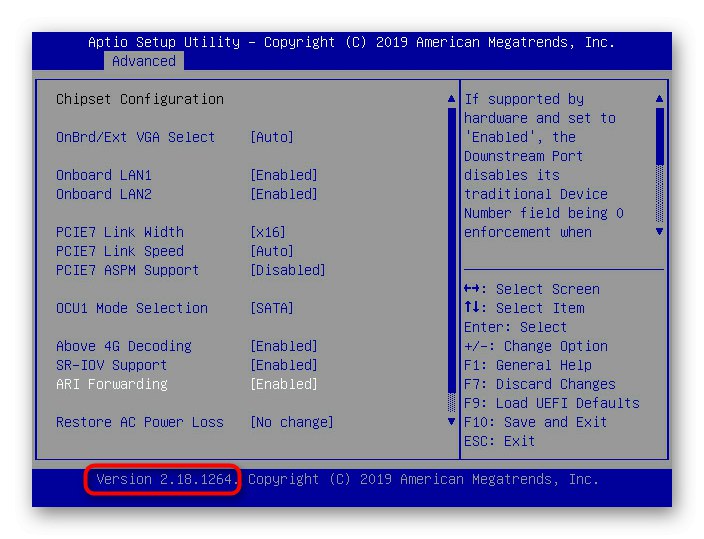
Шукана інформація показана в нижній частині після слова «Version».
Спосіб 3: Утиліта msinfo32
Переходимо до методів, реалізація яких здійснюється безпосередньо з-під операційної системи. В першу чергу розглянемо стандартні засоби, що дозволяють за кілька секунд отримати необхідну інформацію.
- Відкрийте «Виконати», Затиснувши комбінацію клавіш Win + R. там введіть
msinfo32і натисніть на Enter для підтвердження команди. - Перейдіть в розділ «Відомості про систему», Якщо він не був обраний за замовчуванням, і дочекайтеся завантаження.
- Тут вас цікавить рядок «Версія BIOS». На прикладі немає конкретної інформації через використання віртуальної машини, проте у вас повинні відображатися необхідні дані.
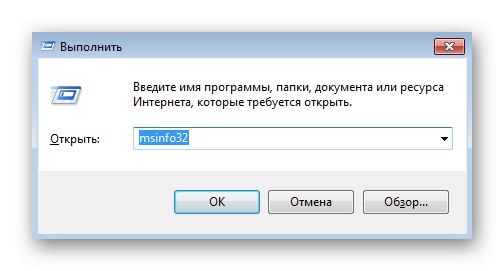
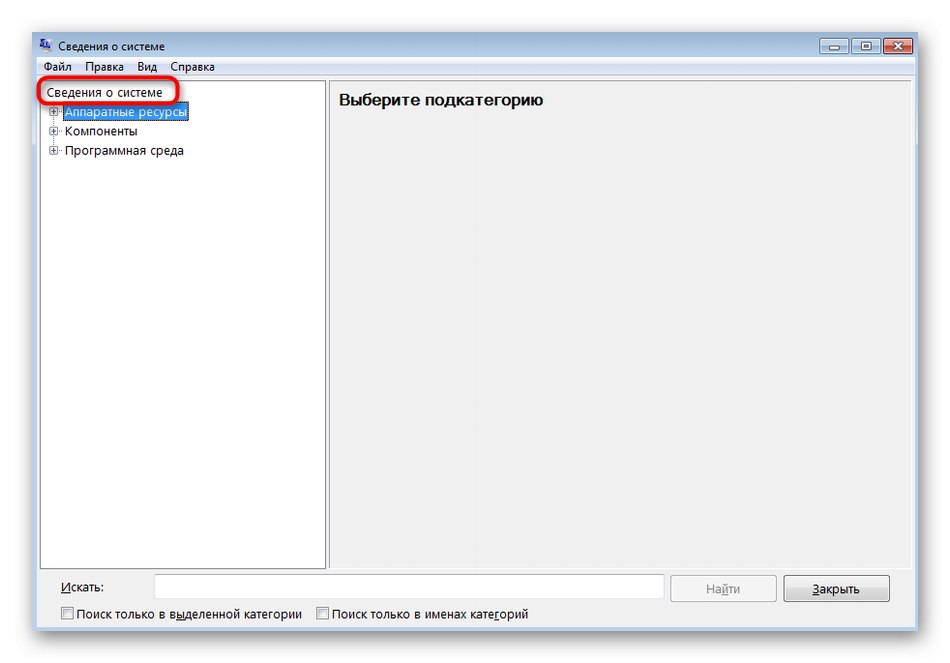

У цій же утиліті присутні і інші розділи, що дозволяють отримати не тільки системну, а й апаратну інформацію. Ми рекомендуємо ознайомитися з msinfo32, Щоб в майбутньому знати, в яких випадках можна до неї звернутися.
Спосіб 4: Утиліта dxdiag
Наступна утиліта теж є системною, а встановлюється на комп'ютер автоматично разом з основними складовими DirectX. Її використання мало чим відрізняється від описаного вище кошти, але є нюанси з приводу запуску і пошуку потрібної рядки.
- Запуск цієї утиліти так само відбувається через «Виконати». На цей раз там введіть
dxdiagі натиснути на Enter, Щоб підтвердити запуск. - При першому відкритті засоби діагностики підтвердіть попередження. Більше на екрані воно з'являтися не буде.
- У першій же вкладці «Система» знаходиться блок «Відомості про систему». Пошукайте там рядок «BIOS», Щоб дізнатися версію вбудованого ПЗ.
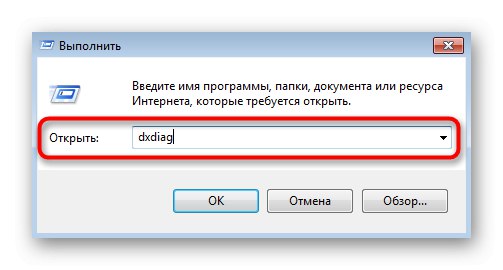
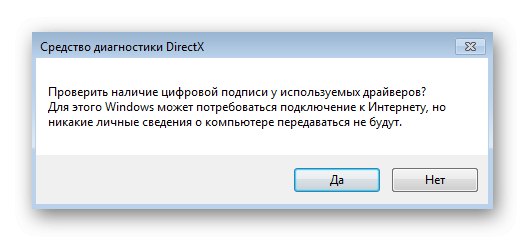
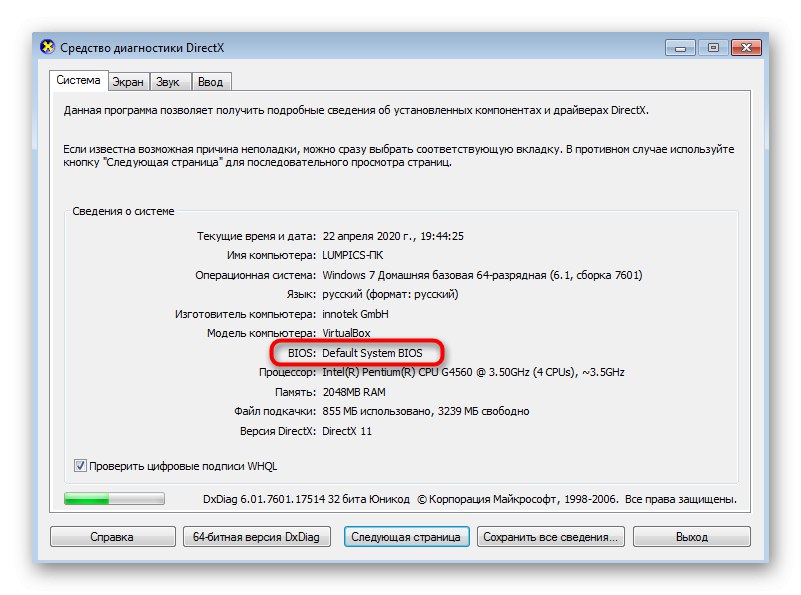
Спосіб 5: Консольна команда
Якщо ви віддаєте перевагу використовувати Командний рядок Windows 7 для виконання повсякденних завдань або вас з якихось причин не влаштовують попередні методи, скористайтеся консольної командою для визначення версії BIOS.
- Відкрийте програму "Командна строка" будь-яким зручним способом. Наприклад, її можна відшукати через пошук в меню «Пуск».
- В консолі введіть команду
wmic bios get smbiosbiosversionі натисніть на Enter. - Буквально через секунду відобразяться дві нові рядки, де знаходиться інформація про виробника БІОС і його версії.
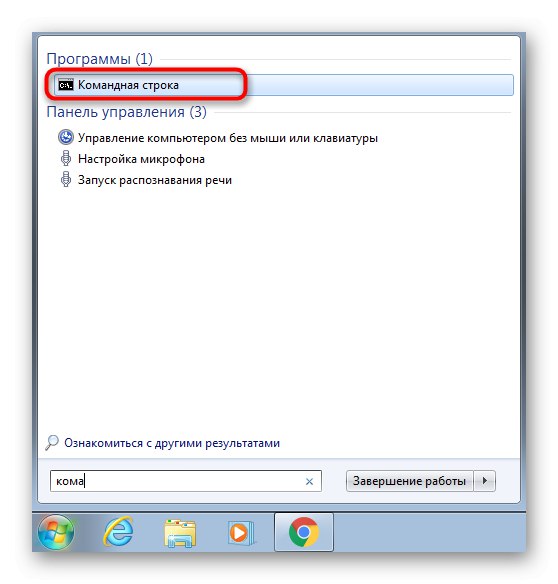
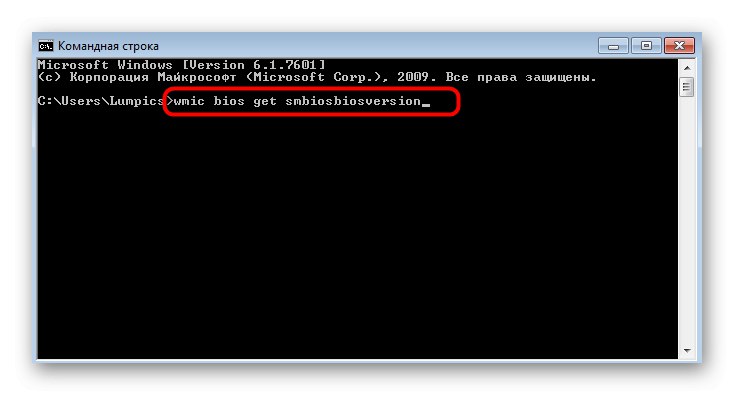
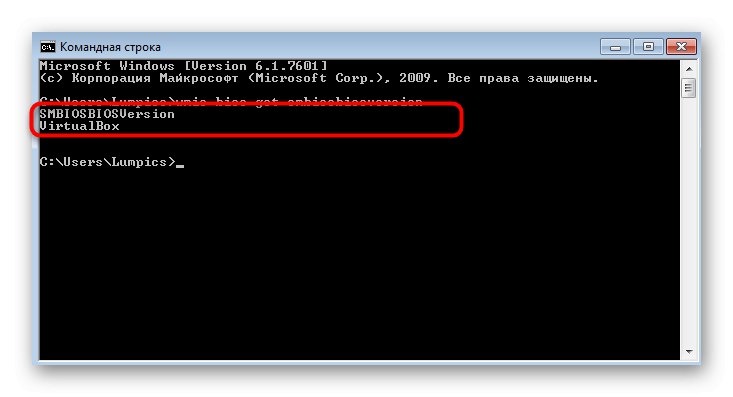
Спосіб 6: Сторонні програми
Існує пласт користувачів, кому простіше отримувати подібні системні відомості через спеціальні програми від сторонніх розробників. Ми враховуємо переваги і таких користувачів, тому покажемо, як скористатися однією з них - AIDA64 - для визначення поточної версії BIOS в Віндовс 7.
- Скористайтеся посиланням вище, щоб завантажити безкоштовну пробну версію AIDA64 з офіційного сайту. Після стандартної процедури установки запустіть софт і виберіть категорію "Системна плата".
- Відкрийте розділ «BIOS» через список на лівій панелі або значок справа.
- Тепер ви можете дізнатися не тільки версію BIOS, але і дату його випуску, виробника і навіть знайти допоміжні посилання.
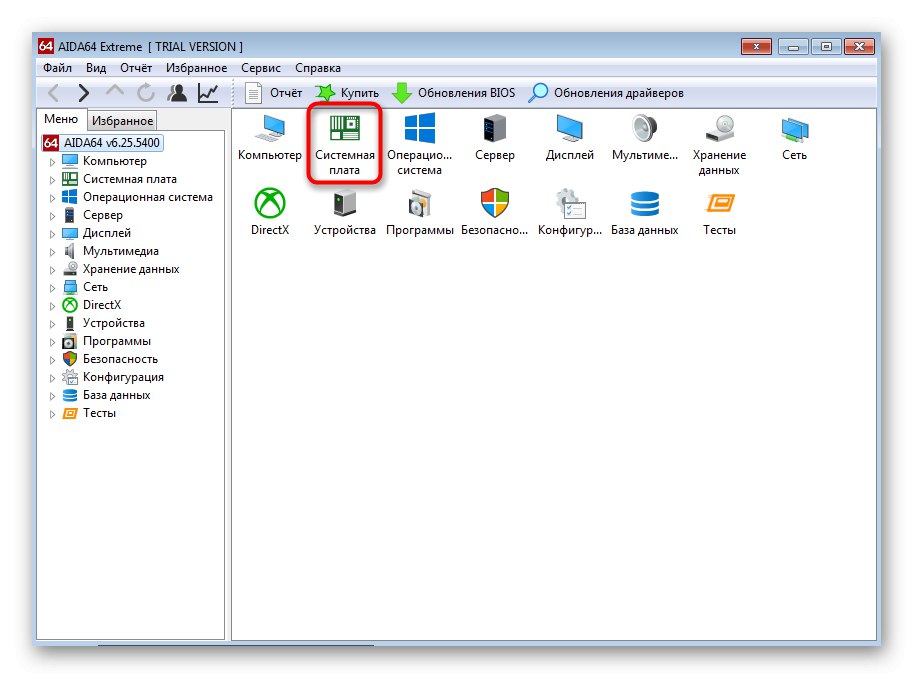
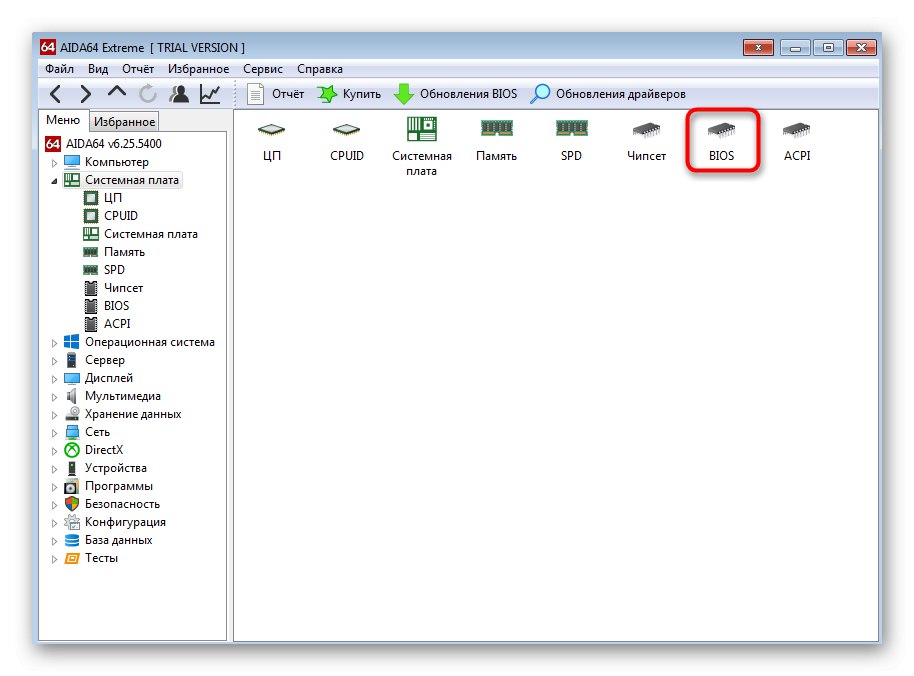
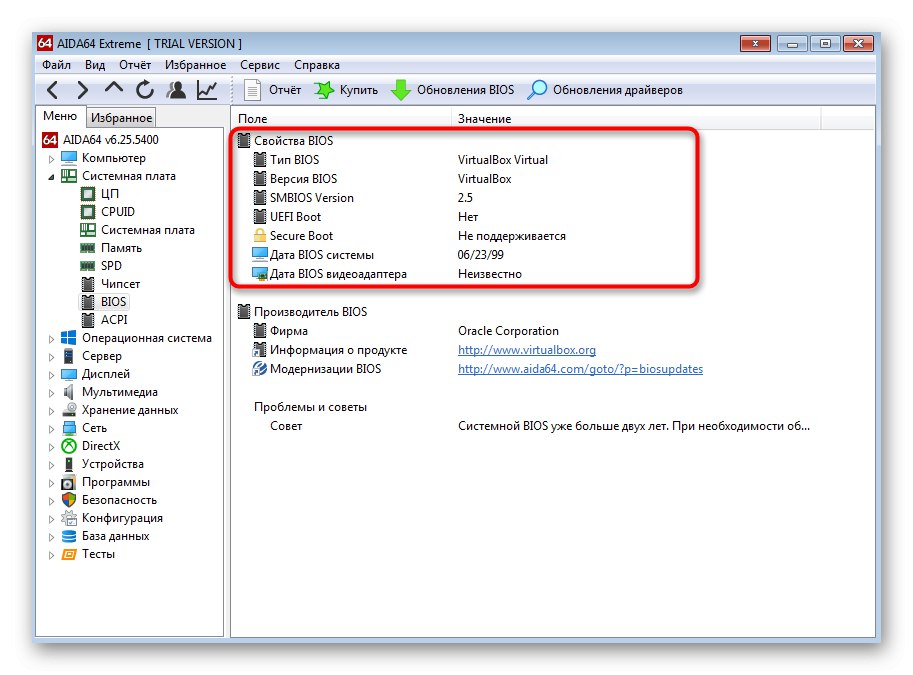
Приблизно такий же алгоритм дій слід буде виконати і при використанні інших подібних програм, які дозволяють отримати системні і апаратні відомості. Більш детальні описи аналогів AIDA64 ви знайдете в іншій статті на нашому сайті, клікнувши по заголовку нижче.
Докладніше: Програми для визначення заліза комп'ютера
Інформація для тих, хто визначає версію BIOS для його подальшого оновлення! Враховуйте, що деякі виробники вбудованого ПЗ не дозволяють перескакувати на кілька версій вперед. Вам спочатку потрібно буде завантажити і встановити такі збірки по черзі, які йдуть після инсталлированной, щоб поступово дістатися до актуальної. Допоміжну інформацію з цього приводу шукайте далі.
Читайте також: Оновлення BIOS на комп'ютері